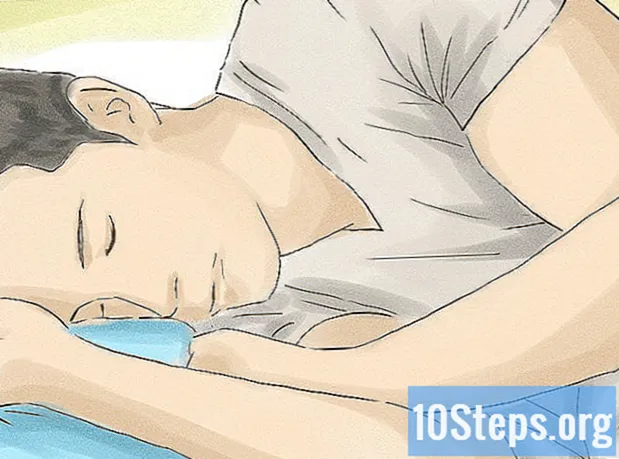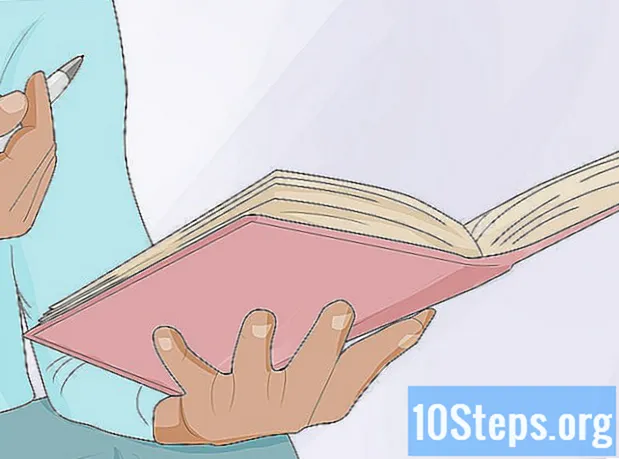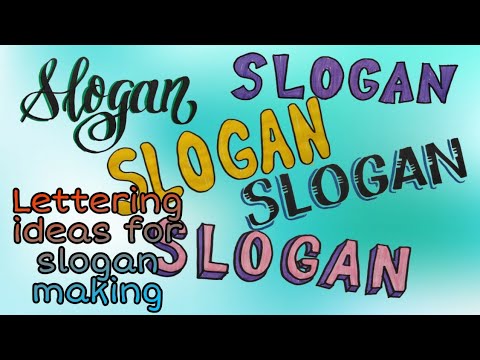
Nilalaman
Ang paglalaro ng online sa mga console tulad ng Xbox 360 at Xbox One ay nagiging mas at mas sikat sa buong mundo. Gayunpaman, ang pagkabigo sa paligid ng mabagal o patuloy na pagbagsak ng mga koneksyon ay maaaring makapagpabagabag sa ilang mga manlalaro. Mayroong ilang mga paraan upang mapabuti ang bilis ng koneksyon kapag pumapasok sa network na ginagamit ng mga console na ito, Xbox Live.
Mga Hakbang
Paraan 1 ng 5: Pag-install ng Xbox sa isang lokasyon sa loob ng abot ng network
Panatilihin ang isang sapat na distansya sa pagitan ng router at ang Xbox. Kapag gumagamit ng isang wireless na koneksyon (Wi-Fi), ang console ay konektado sa router, na kung saan ang aparato na nagpapadala ng wireless internet signal sa lokasyon. Kung ang koneksyon na ito ay nagtatrabaho sa iba pang mga aparato, malamang na wala kang problema sa internet sa pamamagitan ng console.

Mag-navigate sa menu na "My Xbox" at piliin ang "Mga Setting ng System".
Subukan ang koneksyon. Piliin ang pagpipilian sa pagsubok sa internet upang suriin ang katayuan ng iyong koneksyon sa Xbox Live; suriin ang bilang ng mga bar na lilitaw sa resulta. Ang tatlo o apat na mga bar ay nagpapahiwatig na sapat na mabuti na hindi mo kailangang subukang malutas ang mga problema, habang ang isa o dalawa ay nagpapakita na mahina ang signal. Kung gayon, basahin.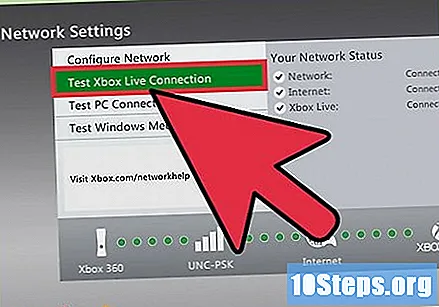

Suriin ang lokasyon ng router. Parehong ang Xbox at ang router ay hindi maaaring nasa sahig, dapat silang lumayo sa mga dingding, medyo hindi na-block at sa parehong silid.
Ilipat ang mga aparato sa paligid. Upang mapabuti ang koneksyon, ilagay ang console at ang router sa tabi ng bawat isa, o hindi bababa sa tiyakin na wala sa pagitan nila. Mag-isip ng isang linya ng haka-haka sa pagitan ng dalawa; walang dapat makarating sa paraan, lalo na ang mga elektronikong aparato.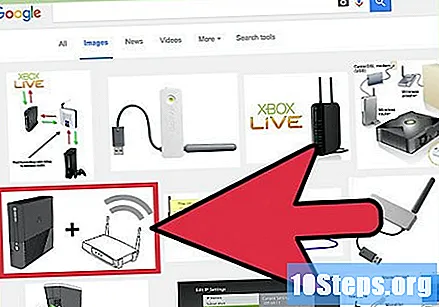
Paraan 2 ng 5: Pag-iwas sa pagkagambala mula sa iba pang mga aparato

Idiskonekta ang mga aparato na maaari ring ma-access sa internet. Para sa koneksyon sa pagitan ng router at console upang maging pinakamahusay na posible, ang tanging aparato na dapat magkaroon ng access sa network ay ang Xbox. Pansamantalang idiskonekta ang koneksyon sa Wi-Fi mula sa mga computer at smartphone.
Idiskonekta ang mga headset ng third party. Ang mga headset na gawa ng mga third party ay maaaring makagambala sa mga wireless na router; ang perpekto ay upang i-unplug ang mga ito.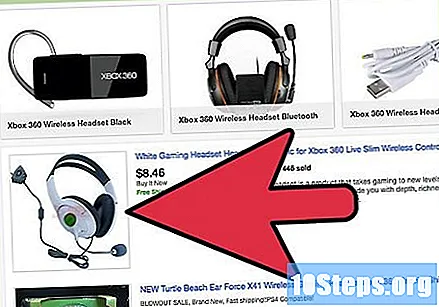
Dalhin ang mga elektronikong gamit. Ang mga elektronikong aparato, kabilang ang mga microport, ay maaaring maging sanhi ng pagkagambala kung nakalagay sa pagitan ng Xbox at ang router. Ito ay mas mahusay na wala sa pagitan ng dalawa, lalo na ang mga electronics.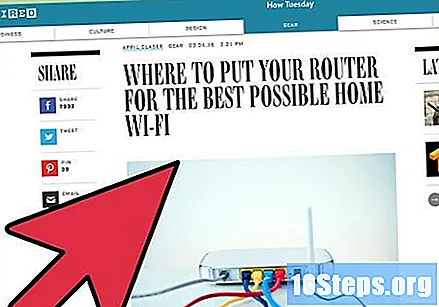
Paraan 3 ng 5: Pagkonekta sa router gamit ang isang cable
Kumuha ng isang Ethernet cable. Ang ganitong mga cable ay magagamit sa maraming mga elektronikong tindahan, pisikal man o online, at maaaring gumawa ng koneksyon sa pagitan ng Xbox at ang modem, na kung saan ay ang aparato na tumatanggap ng internet, o ang router, na namamahagi nito nang hindi gumagamit ng mga wire at para sa mga aparato na malapit.
Ilagay ang isang dulo ng Ethernet cable sa Xbox.
I-plug ang kabilang dulo ng Ethernet cable sa router.
I-restart ang parehong aparato. Iwanan ang router sa loob ng ilang minuto; pumunta uminom ng isang baso ng tubig at bumalik, kung sakali. Maghintay hanggang ang lahat ng mga ilaw sa aparato ay bumalik sa normal.
I-on ang Xbox. Sa sandaling naka-on ito, dapat itong konektado sa internet nang hindi kinakailangang i-configure ito.
Paraan 4 ng 5: Pagsubok ng isang direktang koneksyon ng modem
Alisin ang mga kable na kumokonekta sa router sa Xbox. Kung kailangan mo ng isa pang Ethernet cable, bumili mula sa mga elektronikong tindahan (pisikal o virtual). Ang modem ay ang aparato na tumatanggap ng signal ng internet sa iyong bahay; maraming mga router ay hindi maipadala ang tulad ng isang signal sa parehong bilis ng modem, na maaaring mapahamak ang bilis ng internet.
Idiskonekta ang cable sa pamamagitan ng pagkonekta sa modem sa router, kung kinakailangan. Maaaring may sapat na puwang upang ikonekta ang parehong Xbox at ang router sa modem.
Ikonekta ang Xbox nang direkta sa modem.
I-unplug ang modem. Maghintay ng hindi bababa sa isang minuto o kumuha ng isang maikling pahinga, kung sakali.
I-plug ang modem at maghintay para bumalik ang normal na mga ilaw.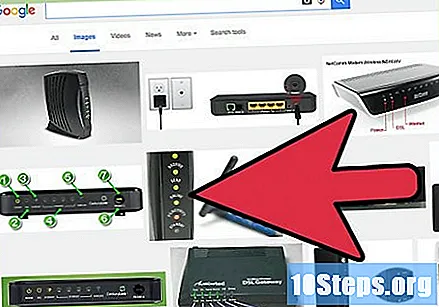
I-on ang Xbox. Ang koneksyon sa pagitan ng mga aparato ay dapat awtomatiko, nang hindi nangangailangan ng karagdagang pagsasaayos.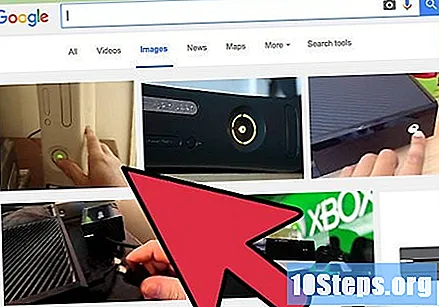
Paraan 5 ng 5: Pag-aayos ng mga Problema sa Bilis ng Internet
Suriin ang bilis ng internet. Minsan ang problema ay simple: ang iyong internet ay hindi sapat na mabilis upang makapaglaro sa online. Ang Speedtest website ay isa sa mga pagpipilian para sa pagtatasa ng katayuan ng koneksyon sa internet; sa isang search engine, maghanap para sa "pagsubok sa internet" upang makahanap ng iba. Ang ganitong mga pahina ay simple at praktikal na gagamitin, ngunit kung kailangan mo ng karagdagang tulong, basahin ang artikulong ito.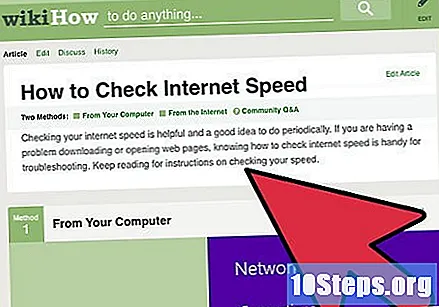
Kunin ang mga resulta. Gumawa ng tala ng sumusunod na data: bilis ng pag-download, bilis ng pag-upload at ping.
Ihambing ang mga resulta. Ang bilis ng pag-download ay dapat na hindi bababa sa 3 MB bawat segundo, habang ang bilis ng pag-upload ay dapat na hindi bababa sa 0.5 MB (500 KB) bawat segundo. Ang perpektong ping sa ibaba ng 150 ms. Ang mga kinakailangang ito ay ang pinakamaliit sa gayon ang karanasan sa paglalaro sa internet ay kaaya-aya; Ang mas mataas na bilis ay nangangahulugang mas kaunting pagkakataon ng mga problema at mas kaunting "lag" (pag-crash). Kung ang iyong koneksyon ay mas mababa kaysa sa mga numerong ito, maaaring kailanganin mong umarkila ng isang mas mahusay na plano sa internet.
Makipag-ugnay sa kumpanya na nagbibigay ng iyong internet. Kung wala sa mga nabanggit sa itaas, maaaring mayroong problema sa koneksyon o ang bilis ay kailangang dagdagan.
Mga tip
- Subukang kumonekta sa isa pang oras ng araw. Linggo ng Linggo at Sabado at Linggo ng hapon ay mga oras ng rurok; kinakailangan na magkaroon ng isang mahusay na koneksyon upang maiwasan ang pagkahulog at "lag" sa gayong mga sandali.
- Kung hindi ka makapagtatag ng isang mahusay na koneksyon sa pagitan ng router at ng Xbox, subukang gumamit ng isang Ethernet cable upang makagawa ng koneksyon.
- Kung gumagamit ka na ng isang cable, palitan ito ng isa pa.
- Maaaring kailanganin mong baguhin ang mga setting ng firewall ng iyong router.Basahin ang dokumentasyon at manual na dumating sa aparato (o kumunsulta sa kanila sa internet) upang malaman kung paano hindi paganahin ang firewall at magsagawa ng isang pagsubok sa koneksyon. Kung gumagana ang Pamamaraan na ito, ayusin ang mga setting hanggang sa makahanap ka ng isang antas na magbibigay-daan sa iyo upang kumonekta sa Xbox Live at mapanatili ang isang ligtas na network. Huwag permanenteng patayin ang firewall, dahil ang network at ang computer ay magiging ganap na mahina.
- I-restart ang router kung ang iba pang mga aparato ay nakakaranas din ng mabagal na internet. Sundin ang mga tagubilin ng tagagawa upang gawin ito.